如何解决 iPhone 13 或任何 iOS 15 设备上的 Fitness 应用问题
Fitness 应用程序似乎在每个新版本的 iOS 中都有问题,尤其是对于新设备。这可能是 Apple 的同步服务或 iCloud 服务器本身的潜在问题。无论哪种方式,大多数用户最终都会通过重新启动 Apple Watch 来解决问题。
但是,如果这不起作用,您可以选择下面提到的其他已知修复程序。如果您遇到健身应用程序仍然无法为您工作或同步的罕见情况,那么您可以执行一些检查并尝试下面提到的一般修复。按照指南开始。
在尝试任何修复之前要执行的 4 项检查:
如果您仍然无法使用 Fitness 应用程序,我们建议您执行以下检查以确保您的设备上的所有设置都正确。如果有任何配置错误,您可以修复它,然后再次尝试使用 Fitness 应用程序。如果不匹配的设置是您的问题的原因,那么这些检查将帮助您解决问题。
检查#1。确保已启用跟踪
您应该检查的第一件事是您的手表和设备访问您的健身和健康数据的权限。您可以使用以下指南检查您的设备是否启用了必要的权限。
在看:
打开 Watch 应用,然后点击底部的“我的手表”。点击顶部列表中的“隐私”并启用以下切换。
- 心率
- 健身追踪
在 iPhone 上:
打开“设置”应用,点击“隐私”,然后选择“运动与健身”。现在在您的设备上启用以下切换。
- 健身追踪
- 健康
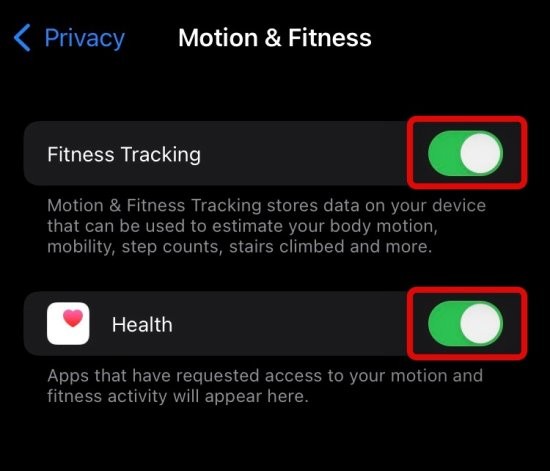
如果为您禁用了上述任一切换,则可能是您的锻炼同步问题的原因。您现在可以尝试再次同步您的健身数据,它现在应该可以正常工作了。
检查#2。确保您正在运行最新的更新
Apple 会定期在后台发布修补程序和补丁。应用程序也会更新以确保与这些更新兼容,因此我们现在建议您确保在您的设备上运行最新版本的 iOS 15 以及以下应用程序。
- 我的手表应用
- 健身应用
- 健康应用
您可以前往Settings > General > Software Update检查待处理的 iOS更新。
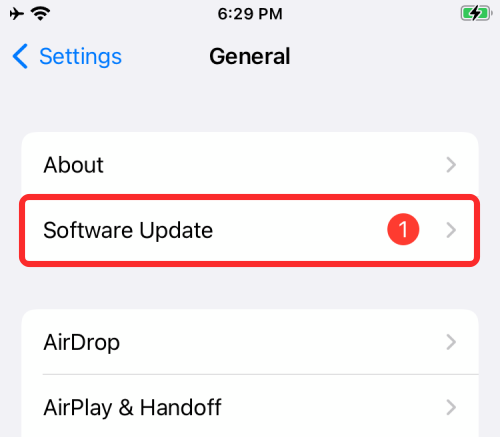
检查#3。关闭低功耗模式
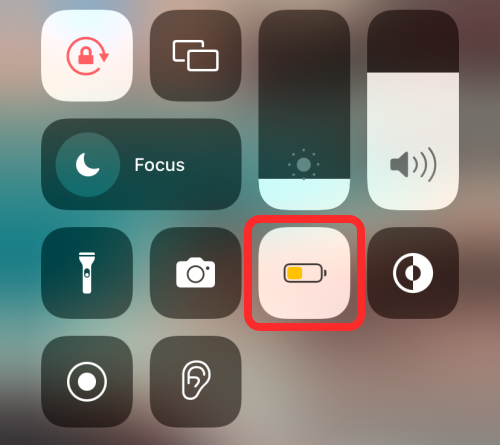
我们建议您关闭设备上的低功耗模式以获得最大的连接性,并确保您的设备有权同步而不必担心功耗。
虽然低功耗模式很少会导致 Fitness 应用出现问题,但您可能会面临与之前缓存或数据的后台冲突,这可能会导致此问题。我们建议您尝试在设备上禁用低电量模式的情况下同步锻炼数据。
检查#4。检查您的网络连接
最后,我们建议您检查网络连接。如果您遇到带宽或网络问题,则可能是您的 Fitness 应用出现问题的原因。我们建议您将设备和手表连接到可用的 WIFI 网络,然后将它们插入墙上一段时间。
这将允许您的设备在空闲状态下使用同步和后台服务来同步您的锻炼数据。如果网络问题是您的问题的原因,那么您现在应该在两个设备之间同步所有锻炼数据。
7 修复 Fitness 应用程序问题:未记录锻炼数据、应用程序无法运行、手表数据未同步等
对于最近更新到 iOS 15 或使用 iPhone 13s 的用户来说,最常见的问题似乎是缺少锻炼数据或手表中的数据未同步到他们的 iOS 或 iPadOS 设备。我们建议您从已知的修复程序开始,然后按照每种方法的顺序进行操作。在这些指南中,您必须在正确的时间重新启动和配对,并且不要跳过它们以最大限度地解决问题的机会。
我们将在下面介绍 Fitness 应用程序的各种修复程序,但首先要启动基本的修复程序。
修复 #1。重新启动健身应用
我们建议您从多任务菜单中强制关闭 Fitness,然后让您的设备闲置一段时间。然后,您可以尝试再次打开和使用该应用程序。重新开始将有助于重新建立与手表的链接,这将有助于轻松记录和同步您的锻炼数据。
修复 #2。切换飞行模式
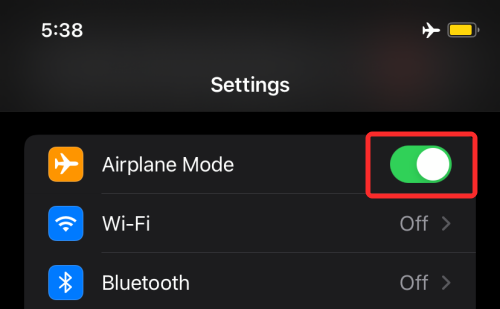
您还可能在 iOS 设备上遇到网络问题,这可能是您的 Fitness 应用出现问题的原因。在这种情况下,您可以打开飞行模式,等待几分钟,然后再次将其关闭。
这将帮助您刷新移动数据和 WIFI 连接,这应该有助于为您解决连接错误。您的蓝牙也将重新启动,用于与 Apple Watch 配对。刷新所有连接应该有助于解决 Fitness 应用程序的同步和锻炼记录问题。
修复 #3。重新启动 Apple Watch
重新启动 Apple Watch 将有助于将手表与新连接重新配对。重新启动还有助于清除手表的数据缓存,同时在配对后立即提示与 iPhone 同步。
要重新启动 Apple Watch,请按住侧边按钮,直到屏幕上出现电源滑块。将滑块向右滑动以关闭手表。我们建议您等待几分钟,然后再次重新启动手表。
按住侧边按钮直到您看到 Apple 标志以重新启动您的手表。手表重新启动后,将其与相关设备配对,并给数据一些时间进行同步。锻炼数据现在应该开始在您的两个设备之间同步。
如果您的 Apple Watch 似乎被冻结,您需要同时按住表冠 + 侧边按钮。一旦 Apple 标志出现在您的表盘上,松开按键。
修复 #4。硬重启、重新配对并将您的 Apple Watch 设置为新的
如果手表重启没有为您解决问题,那么您需要硬重启您的 iOS 设备,移除您的 Apple Watch 并将其重新配对为新设备。让我们从硬重启你的 iOS 设备开始。根据您的设备和型号,使用以下相关指南之一帮助您入门。
- 对于带有主页按钮的设备:按住电源 + 主页按钮,直到您看到 Apple 标志。一旦徽标出现在屏幕上,松开按键。
- 对于没有主页按钮的设备:改为按住电源 + 降低音量键。一旦 Apple 标志出现在您的屏幕上,松开按键并让您的设备重新启动。
设备重启后,将手表放在设备附近以建立连接。现在打开 Watch 应用程序并切换到“我的手表标签”。选择“所有手表”,然后点击手表旁边的“i”。最后,点击并选择“取消配对 Apple Watch”。
您现在需要验证您的身份。输入您的 Apple ID 密码,现在应该开始取消配对过程。手表中所有同步的和现有的数据现在都将被删除,并将被重置。Watch 重置后,您将进入 OOBE 的起始屏幕。我们现在建议您重新启动 Apple Watch 和 iOS 设备以进行良好的测量。重新启动后,您可以将 Apple Watch 与 iOS 或 iPadOS 设备配对。如果您不确定如何继续该过程,则可以参考 Apple 的这份详细指南。
修复 #5。出厂重置您的设备
如果此时您无法解决问题,那么您唯一的选择就是重置您的两个设备。像当前的 iOS 15 这样的新 iOS 更新有时会导致后台服务出现问题。这些服务可能会被窃听或最终根本无法工作。硬重启和重新配对通常有助于解决此问题,但由于这对您不起作用,是时候重置您的两个设备了。使用以下指南重置您的设备。
修复 #6。重置 iPadOS 15 或 iOS 15 设备
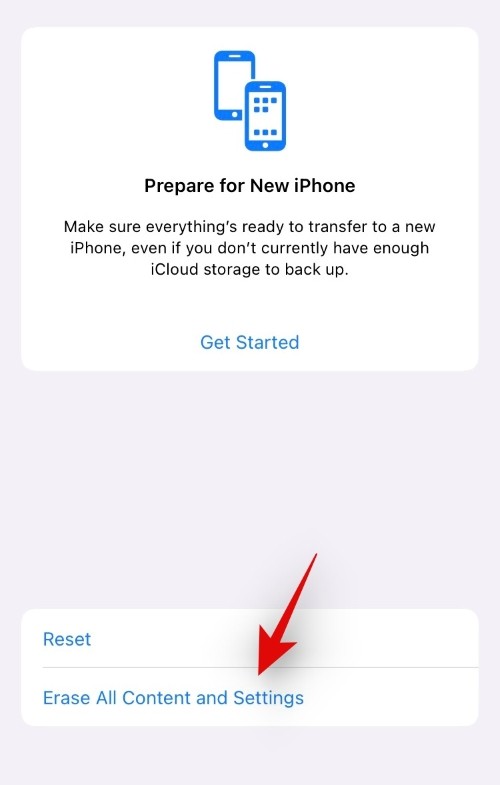
打开设置应用程序,然后点击“常规”。现在滚动到底部,选择“传输或重置 iPhone”,然后点击“抹掉所有内容和设置”。点击“继续”,然后按照屏幕上的说明重置您的设备。
该过程开始后,您的设备可能会重新启动几次,这是完全正常的。该过程完成后,您将看到 OOBE 屏幕。按照屏幕上的说明将您的 iPhone 设置为新设备,而无需恢复云或本地备份。您现在可以使用以下指南重置和配对 Apple Watch。
修复 #7。重置 Apple Watch
有多种方法可以重置 Apple Watch。使用最适合您当前需求的一种。
5.1 从手表本身重置手表
无论您是否记得您的密码,您都可以重置您的 Apple Watch。使用以下指南帮助您入门。
5.1.1 如果您记得密码:
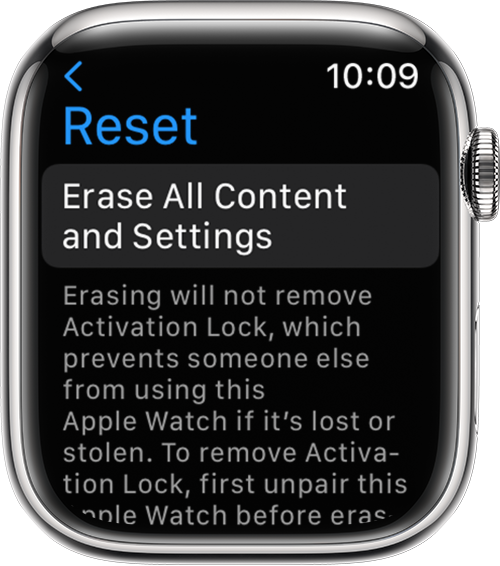
在手表上打开“设置”应用程序,然后转到“常规”。现在点击并选择“重置”。选择“抹掉所有内容和设置”,然后输入您的密码来验证您的身份。
5.1.2 如果您忘记了密码:
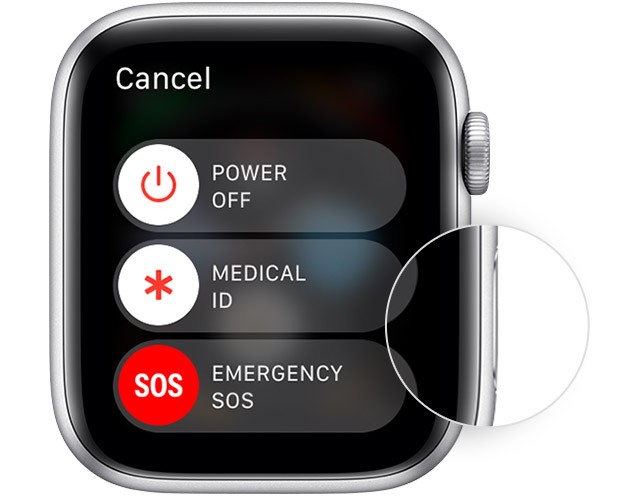
按住手表上的侧边按钮,直到看到“电源”滑块。使用屏幕上的滑块,按住手表上的“数字表冠”。
您现在将获得“擦除所有内容和设置”的选项。选择相同并点击“重置”。再次点击重置,您的 Apple Watch 现在应该重置它自己。重置后,您可以再次将其与 iOS 设备重新配对。
5.2 从 Watch 应用程序重置 Apple Watch
在您的设备上打开 Apple Watch 应用,然后点击“我的手表”。现在点击手表旁边的“i”,选择“常规”,然后点击“重置”。现在选择“抹掉 Apple Watch 内容和设置”并按照屏幕上的说明重置您的手表。
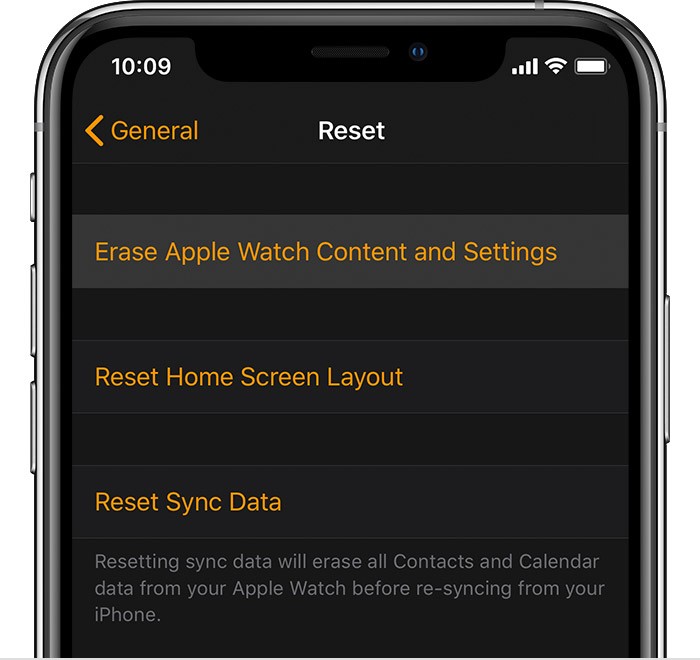
重置手表和设备后,我们建议您将它们都设置为新设备。一旦它们都设置好,您可以使用上面的指南或 Apple 的本指南将它们配对。成功重置和重新配对后,您现在应该可以按预期使用 Fitness 应用程序。
修复 #8。小工具不同步问题的特殊修复
如果您遇到 Fitness 小部件的问题,那么这是许多用户遇到的另一个已知问题。您可以通过从屏幕上移除小部件、重新启动 iOS 设备并再次将小部件重新添加到屏幕来解决此问题。
这应该有助于修复 Fitness 小部件,但如果没有,您将必须删除并重新配对您的 Apple Watch。将手表设置为新手表并且不要恢复任何云或本地备份至关重要。这将有助于获取 Fitness 小部件,在您的设备上备份并再次运行。
最后的手段:联系支持
如果到目前为止没有任何效果,那么我们建议您联系 Apple 支持。您可能会遇到硬件问题,即 iOS 设备上的蓝牙或手表出现问题。也可能是您的一个健康追踪器无法正常工作或无法将数据报告回您的设备。
Apple 支持技术人员可以帮助您进行必要的诊断并提出适当的修复建议。您可以使用下面的链接与 Apple 支持团队联系。